1. L’écran par défaut (à l’installation)
Rêgles de complexité des mots de passe
2. Gestion de l’interface maternelle
3. Réinitialiser les paramètres de BCDI
1. L’écran par défaut (à l’installation)
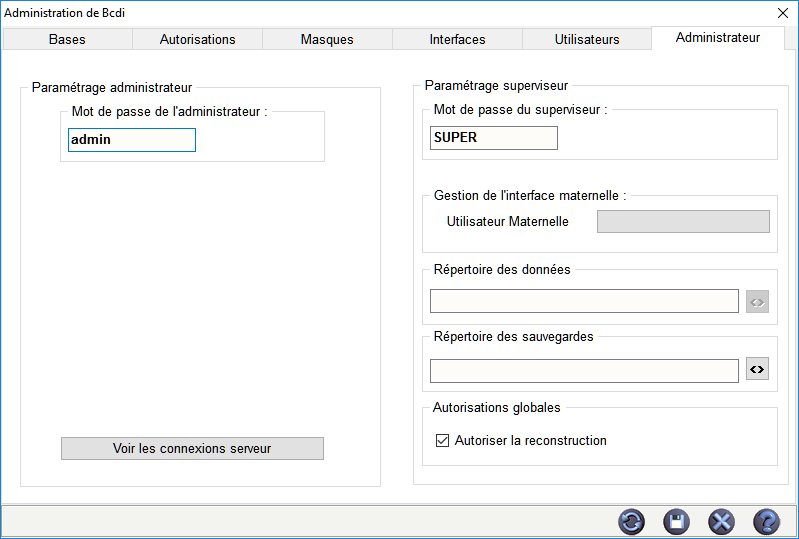
La partie droite de l’écran n’est visible que si vous vous êtes identifié en tant que superviseur, si vous vous êtes identifié en tant qu’administrateur, vous ne voyez que la partie gauche de l’écran.
À quoi sert cet écran
En tant qu’ADMINistrateur, cet écran permet :
- de changer le mot de passe de l’administrateur de BCDI (Attention aux règles de complexité des mots de passe administrateur) ;
- en installation client-serveur, de voir un bouton « Voir les connexions serveur ».
En tant que SUPERviseur, cet écran permet DE PLUS :
- de changer le mot de passe du supersiseur (Attention aux règles de complexité des mots de passe superviseur) ;
- de paramétrer un utilisateur pour l’interface maternelle ;
- de fixer un répertoire des données ;
Par défaut, les bases sont installées dans le répertoire d’installation de BCDI (à partir du répertoire Prog, on « remonte » d’un niveau).
Si on indique un nom de répertoire dans ce champ, les NOUVELLES bases (bouton « Créer une base » de l’onglet Bases) seront créées automatiquement dans ce répertoire (ce qui n’empêche pas l’installation MANUELLE – par le superviseur par exemple - d’autres bases ailleurs). - d’autoriser ou non la reconstruction des bases par les gestionnaires (si vous décochez cette option, seul le superviseur pourra procéder à cette reconstruction).
Pensez à changer le mot de passe de l’administrateur et du superviseur ! Pour cela, remplacez « Admin » et « Super » par les mots de passe de votre choix.
N’oubliez pas d’enregistrer votre modification en cliquant sur le bouton : 
Règles de complexité des mots de passe administrateur et superviseur
Depuis la version 2.63, si vous modifiez le mot de passe administrateur ou le mot de passe superviseur, BCDI impose des règles de complexité minimum :
Vous devez saisir entre 8 et 12 caractères, avec au moins 2 lettres et 2 chiffres.
Exemple : adm158ze34
Un message vous alertera si ces règles ne sont pas respectées.
Dans ses version antérieures, BCDI n'impose pas ces règles. Nous vous conseillons toutefois de les respecter.
2. Gestion de l’interface maternelle
Si vous voulez « brancher » l’interface maternelle sur votre base de données, il vous faut tout d’abord la télécharger à partir de votre Espace Client (l’Interface maternelle est disponible depuis la version 2.10 de Bcdi abonnement), puis l’installer.
Ensuite, dans l’onglet Utilisateurs, créez un mot de passe MATER (de type Usagers) de consultation de la base maternelle. Vous devrez bien sûr affecter à cet utilisateur, une base, une autorisation et l’interface de restitution (pour pouvoir éventuellement modifier les couleurs de marguerite) :

Pour terminer, dans l’onglet Administrateur, il reste à affecter l’utilisateur MATER à l’interface maternelle :

Pour utiliser l’interface maternelle, il vous suffira de taper ce mot de passe au lancement de BCDI en identification.
3. Réinitialiser les paramètres de BCDI
C'est-à-dire retrouver TOUS les paramètres d’origine (paramètres par défaut de BCDI).
Pour cela, cliquez sur le bouton : 
Attention ! Tous vos paramètres personnels sont remplacés par les paramètres par défaut de BCDI, c’est à dire vos mots de passe, écrans, etc.